Comment capturer et analyser des paquets avec Wireshark
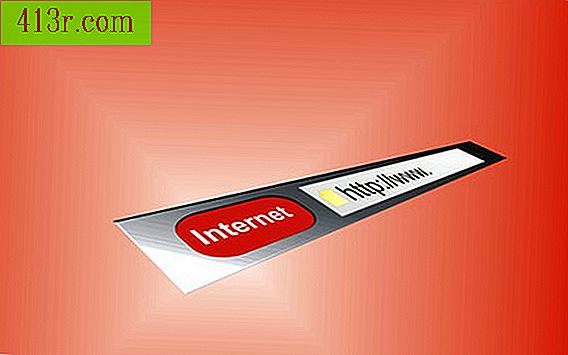
Étape 1
Téléchargez et installez Wireshark à partir de votre site Web (wireshark.org) si vous n'en avez pas.
Étape 2
Commencez Wireshark. Dans la barre d'outils, sélectionnez "Capture" puis cliquez sur "Interfaces".
Étape 3
Si plusieurs interfaces différentes sont répertoriées, identifiez celle qui est active. L'interface active doit avoir une adresse IP dans la liste et plusieurs packages actifs. Le nombre d'interfaces répertoriées varie selon que vous utilisez Ethernet, Wi-Fi ou les deux.
Étape 4
Après avoir déterminé quelle interface est active, cliquez sur le bouton "Démarrer" dans la même rangée. Notez que plusieurs paquets seront maintenant affichés dans Wireshark. Si au bout de quelques secondes vous ne voyez pas les packages, vous avez peut-être sélectionné la mauvaise interface ou vous ne disposez peut-être pas d'une connexion réseau active.
Étape 5
Lorsque vous avez fini de capturer les paquets, arrêtez le processus en appuyant sur le bouton rouge "X" dans le coin supérieur gauche de l'écran.
Étape 6
Filtrez les packages et utilisez les informations à votre guise. Le filtre peut être utilisé pour rechercher des types spécifiques de packages et de protocoles. Dans la barre de recherche "Filtre", entrez le type de protocole à analyser, tel que TCP, HTTP ou UDP. Puis appuyez sur "Entrée". Vous pouvez trier les différentes couches (données, UDP, IP, etc.) pour accéder à des informations spécifiques dont vous pourriez avoir besoin, telles que la longueur des packages et leurs descriptions.







